
Etiquetas por mala direta

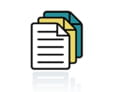
Objetivo
Quando você já tem uma lista de dados no Excel, torna-se muito fácil fazer etiquetas com o assistente de mala direta do Word.
Método
As ferramentas e comandos abaixo são os da Microsoft 2010, fáceis de serem adaptados em outras versões.
Vamos usar o Word. Ao invés de usar os vários ícones da barra de ferramentas, é melhor ser guiado pelo software:
Na guia Mala Direta, grupo Iniciar a fusão e a Mala Direta, selecione
"Iniciar a fusão e a Mala Direta / Assistente de fusão e Mala Direta passo a passo."
Procedimento detalhado
- Na etapa 1, selecionar "Etiquetas",
- Na etapa 2, ativar [Opções de etiquetas...] e em Descriçãoprocurar o fornecedor e a referência das folhas de etiquetas,
- Na etapa 3, manter a opção "Usar uma lista existente"; ativar [Percorrer...]; procurar o diretório que contém o arquivo de dados; verificar, no canto inferior direito, que são "Todas as fontes de dados" ou "Arquivos do Excel" que aparece; escolher o arquivo Excel certo e abrir o mesmo (normalmente é a Plan1$ que você deverá estipular),
- Na etapa 4, escrever a primeira etiqueta, com texto livre, logotipo e campos do banco de dados, clicando em [Outros elementos]; formatar os textos (formato, melhorias) e a implementação da etiqueta (alinhamento, espaçamento); não esquecer de clicar no botão {Atualizar todas as etiquetas},
- Na etapa 5, verificar se o resultado está como você queria (Visualização de suas etiquetas) e, se for o caso, usar [Editar a lista dos destinatários...],
- Na etapa 6, podemos, se tivermos certeza, executar diretamente [Imprimir ...]; mas recomenda-se escolher [Editar etiquetas individuais...], a fim de corrigir ou completar manualmente uma etiqueta em particular e salvar tudo como um arquivo (a ser excluído depois de um certo tempo ou conservar na memória) para imprimir no momento desejado.
-> É demorado para explicar, mas é bem fácil e, depois da segunda vez, é mole...!
Este documento, intitulado 'Etiquetas por mala direta', está disponível sob a licença Creative Commons. Você pode copiar e/ou modificar o conteúdo desta página com base nas condições estipuladas pela licença. Não se esqueça de creditar o CCM (br.ccm.net) ao utilizar este artigo.
